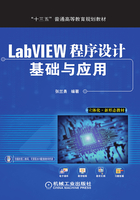
2.2 LabVIEW的安装
首先,将LabVIEW 2015安装CD放入光驱中,CD自动运行。在弹出的对话框中选择“安装软件(简体中文)”或直接运行CD中的应用程序“setup.exe”,即开始安装LabVIEW 2015,如图2-1所示。

图2-1 安装LabVIEW 2015启动画面
经过安装程序自动初始化之后,出现如图2-2所示画面。根据实际情况选择序列号安装,或者体验使用产品。

图2-2 用户信息对话框
单击“下一步”按钮,会出现如图2-3所示画面,提示用户输入序列号。如果用户不输入序列号,则会安装LabVIEW 2015的试用版本。

图2-3 输入序列号对话框
填写完成之后单击“下一步”按钮,会出现“目标路径”对话框,用来选择安装路径,如图2-4所示。

图2-4 目标路径对话框
默认的安装路径为“C:\Program Files(x86)\National Instruments”和“C:\Program Files(x86)\National Instruments\LabVIEW 2015”。若要改变安装路径,使用右侧“浏览”按钮选择文件夹。安装LabVIEW 2015需要900MB左右的硬盘空间,一般情况下,安装完成以后的文件会比安装源文件稍大一些,选择安装文件夹路径时应该注意提供足够的硬盘空间。选择完目标路径后,单击“下一步”按钮。
接下来会出现“组件”对话框,可自定义选择要安装的组件,如图2-5所示。

图2-5 LabVIEW安装组件选择
除了LabVIEW安装CD以外,NI公司还提供了数张仪器驱动器CD供用户选择安装,包括VXI、GPIB、DAQ设备等;如果不需要安装仪器驱动程序,可在选择安装框中将其他组件删除,只安装LabVIEW 2015。选择完所需安装的组件后,单击“下一步”按钮。
在打开的许可协议窗口中,选择“我接受以上2条许可协议”接受许可协议,再单击“下一步”按钮即开始安装,如图2-6所示。接着会出现安装进度框,此时请等待文件的安装,如图2-7所示。

图2-6 许可协议界面

图2-7 安装进度框
如果在选择组件时选择安装NI公司的仪器驱动程序,则在LabVIEW 2015安装完成时会提示输入仪器驱动CD,此时将仪器驱动CD放入光驱,安装程序会自动进行搜索并继续安装。
安装完成后,需要重新启动计算机才能完成安装。